1.当我打开pycharm的时候提示我这个
can't start git:usr/bin/git
probably the path to git executable is not valid 出现这个问题是因为该目录下的git无法执行,下面说一下解决方法
在终端界面输入
sudo /usr/bin/git
会出现下面这种情况![]()
然后接下来输入这行命令解决:sudo xcode-select -switch /Applications/Xcode.app/Contents/Developer
2.打开黑窗口后出现如下这种情况:
原来使用的是bash风格,提示语告知现在新系统的shell已经更换为zsh,请用此 `chsh -s /bin/zsh` 命令切换。
查看系统支持shell风格的命令:cat /etc/shells
我的系统支持的shell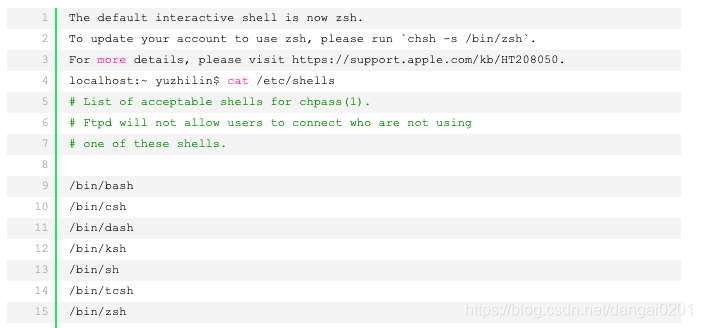
解决方法:
(1) 不使用bash,切换zsh,`chsh -s /bin/zsh`命令切换即可。
(2) 继续使用bash,但又不想出现提示语,则在
1. open .bash_profile
2.# macOS Catalina
export BASH_SILENCE_DEPRECATION_WARNING=1
解决。。。。。。
MacOS catalina 升级后Vmware黑屏的问题
1.关闭MacOS的rootless机制
#Rootless机制将成为对抗恶意程序的最后防线
1.尝试关闭Rootless,重启按住 Command+R 进入恢复模式 打开Terminal
2.输入csrutil disable
3.如果要恢复 csrutil enable
完美解决vmware黑屏步骤,需要添加vmware允许屏幕录制的权限
进入系统后打开终端输入以下命令(中途可能要求你输入密码,输入本机登陆密码即可)
1,
tccutil reset All com.vmware.fusion
2,
sudo sqlite3 "/Library/Application Support/com.apple.TCC/TCC.db" 'insert into access values ("kTCCServiceScreenCapture", "com.vmware.fusion", 0, 1, 1, "", "", "", "UNUSED", "", 0,1565595574)'
3,
sudo sqlite3 "/Library/Application Support/com.apple.TCC/TCC.db" 'insert into access values ("kTCCServiceListenEvent", "com.vmware.fusion", 0, 1, 1, "", "", "", "UNUSED", "", 0,1565595574)'
4,
sudo sqlite3 "/Library/Application Support/com.apple.TCC/TCC.db" 'insert into access values ("kTCCServicePostEvent", "com.vmware.fusion", 0, 1, 1, "", "", "", "UNUSED", "", 0,1565595574)'此时你的vmware fusion应该已经解决黑屏,最好再去打开安全机制
1.尝试关闭Rootless,重启按住 Command+R 进入恢复模式 打开Terminal
2.如果要恢复 csrutil enable隐私与安全下的屏幕录制没有app的图标解决方法
1、执行下面两行命令后重启系统即可恢复正常;执行完成后一定要重启系统
sudo chmod 777 /Library/Application\ Support/com.apple.TCC
sudo rm -rf /Library/Application\ Support/com.apple.TCC/TCC.db
2、执行过程出现:Operation not permitted,文件始终删除不掉的话;
由于在EI Capitan 加入了Rootless机制,不再能否随心所欲的读写很多路径下了,设置root权限也不行。
请尝试关闭Rootless, 重启电脑按住 Command+R 进入恢复模式 ,打开Terminal
输入命令:csrutil disable
当功能恢复正常后需要打开安全机制
csrutil enable
另外:网上也有一些其他的方法,这里总结一下
1.卸载app,重新安装
2.cmd+r 恢复系统
3.option+cmd+p+r重置配置
4.cmd+r csrutil等都可以尝试一下,如果解决不了,尝试使用上面2条命令